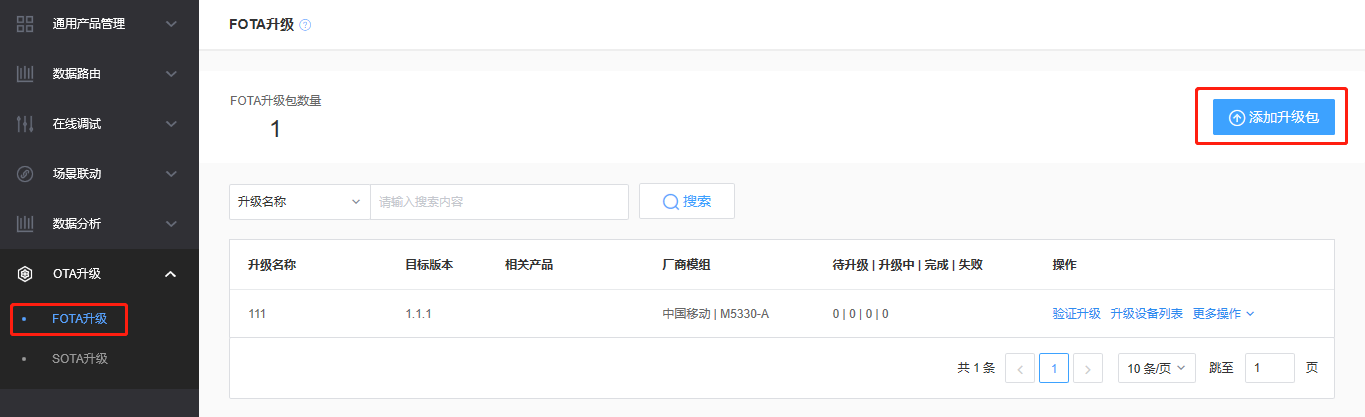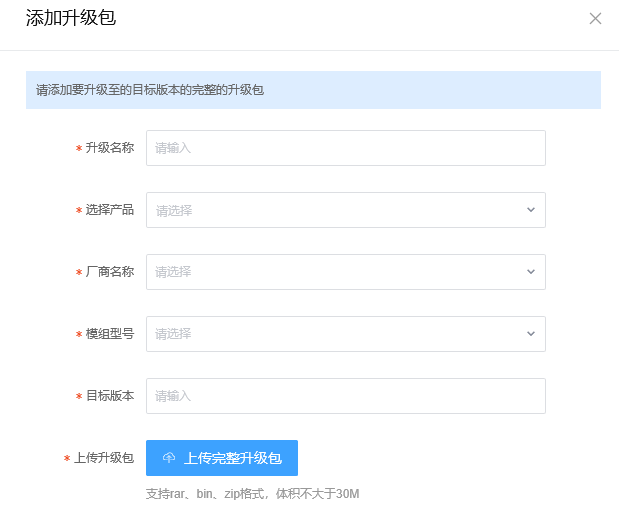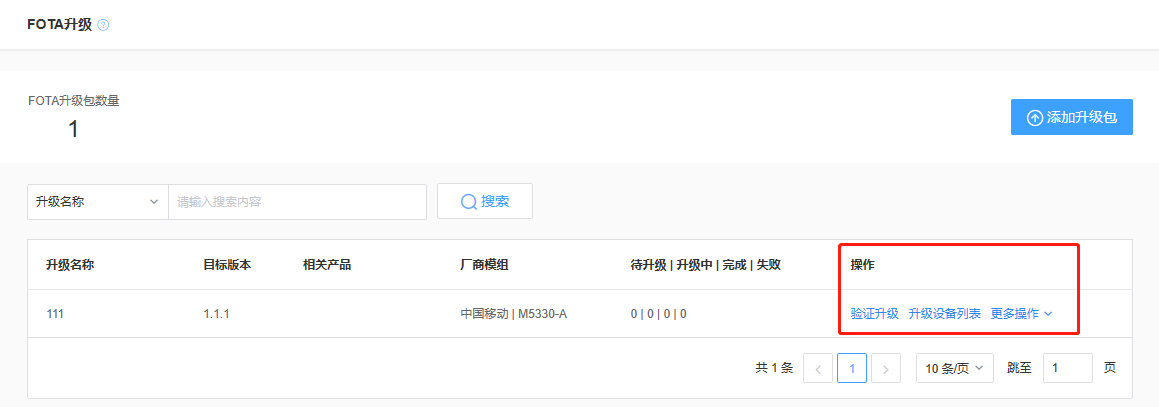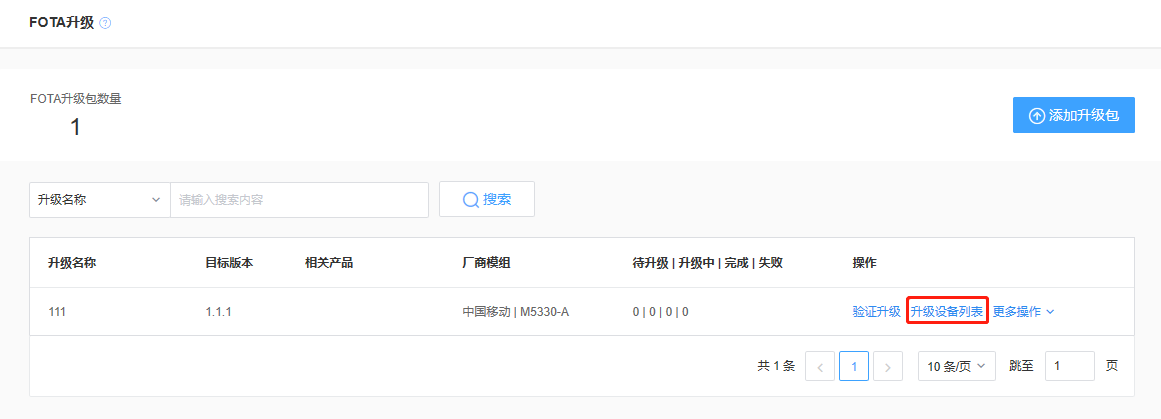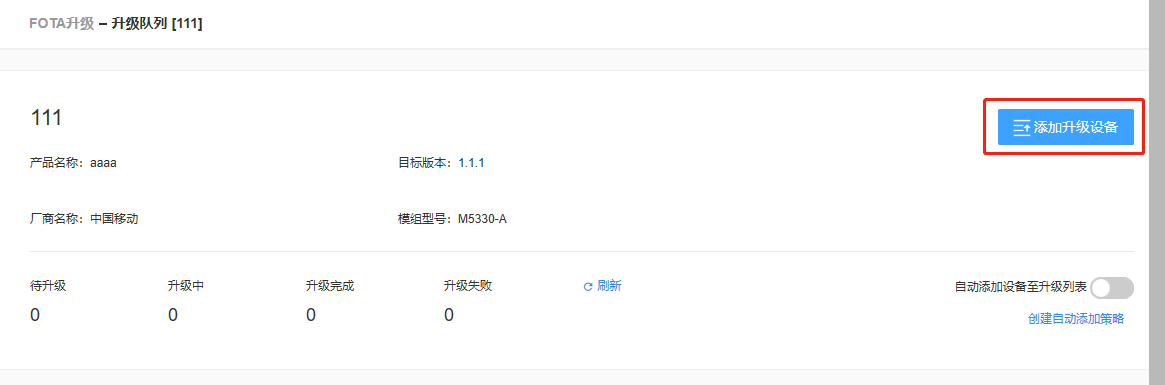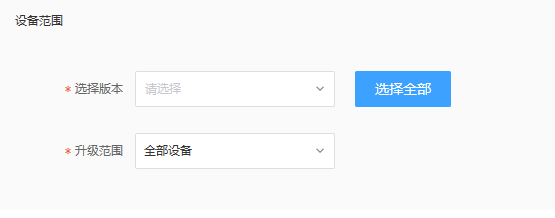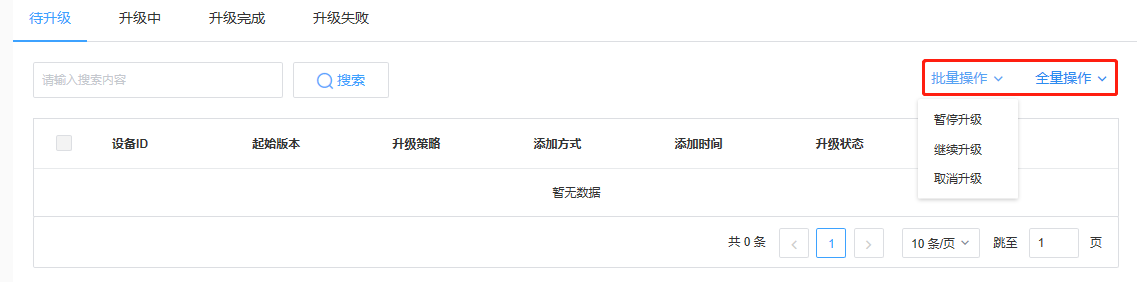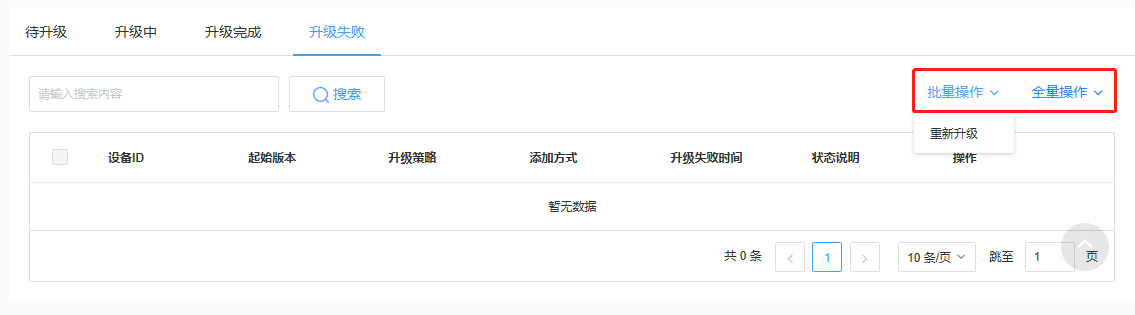全部文档
Introduction
Product & Device
Create a product
Individual device creation
Bulk device creation
Overview of the model
Group ingmost list
Group details
OneNET Video视频能力
Rule Engine
Operations Monitoring
data analysis
Best Practices
Access to the IoT platform using the Kirin development board
Access to the IoT platform using the MQTT.fx
Examples of operational monitoring practices
Real-time monitoring of device information
Example of real device access debugging
Example of simulated device data push
Log service tracks device health
Examples of data analysis practices
OTA升级
OTA升级模块提供了对平台接入设备的升级管理功能,实现了设备群组的创建与升级维护一体化、集成化管理。
OTA升级分为FOTA升级和SOTA升级两部分;FOTA升级是针对模组固件版本的升级,SOTA升级是针对MCU软件版本的升级。
下文讲详细介绍如何进行升级操作。
FOTA升级
操作步骤
1.在左侧导航栏选择OTA升级 > FOTA升级 。
2.点击列表上方的“添加升级包”按钮,会弹出“添加升级包”页面,如下图所示。需要选择厂商名称、模组型号、目标版本等信息,可上传完整升级包。
添加升级包列表参数说明
| 列表名词 | 解释 |
|---|---|
| 升级名称 | 本次升级任务的名称 |
| 选择产品 | 选择需要升级的产品 |
| 厂商名称 | 当前模组的厂商 |
| 模组型号 | 当前模组的型号 |
| 目标版本 | 本次升级的版本 |
3.添加完毕后,在升级任务列表中,可以对升级任务进行验证、详情查看、删除等操作。在批量升级前,需要进行验证升级,以确保升级包已经完成上传。
4.点击“升级设备列表”即可进入升级任务详情页。
在详情页上部,点击“添加升级设备”会弹出添加升级设备框,按要求填写设备范围、升级策略、升级条件即可完成添加。
其中,对四种升级状态的解读具体如下: 待升级——任务还未执行; 升级中——任务正在开展中,此时不可编辑、删除任务,也不能信息导出; 升级完成——升级任务已完成; 升级失败——升级未成功,此时任务已失效,可重新进行升级。
在“待升级”列表中,可以对该状态下的设备进行批量/全量的取消、继续、暂停操作。
在“升级失败”列表中,可以对该状态的设备进行批量/全量的重新升级。
SOTA升级
SOTA升级的页面与操作逻辑与FOTA升级一致,具体操作流程可以参考FOTA升级。
results matching ""
No results matching ""